Compruebe, ajuste o borre los efectos aplicados a un clip.
Los clips y efectos seleccionados son visualizados en la Paleta [Información].
1) Haga clic en [Activar o desactivar visualización de paleta] de la línea de tiempo.

2) Haga clic en [Información].
Aparece la Paleta [Información].
 Alternativa
Alternativa
Haga clic en [Ver] en la barra de menú y haga clic en [Paleta] → [Información].
Las paletas [Información], [Efecto] y [Marcador] se pueden mostrar/ocultar haciendo clic en [Ver] en la barra de menú y haciendo clic en [Paleta] → [Mostrar todo] u [Ocultar todo].
Mostrar/Ocultar paleta: [H]
Mostrar/Ocultar Paleta [Efecto]

Si cambia la visualización de la Paleta [Información], la ventana de contenedor, la ventana de explorador de origen y la ficha de la paleta asociadas a la Paleta [Información] cambian su visualización acordemente. Para cambiar individualmente el ajuste mostrar/ocultar, libere la asociación de la ventana y la paleta.
Combinación de ventana de contenedor/ventana de explorador de origen con una paleta

|
(1) |
Área de información |
Visualice información del tipo nombre de archivo o duración. Los contenidos visualizados dependen de la parte seleccionada en la línea de tiempo. |
|
(2) |
Lista de efectos |
Visualiza los efectos aplicados en una lista. Para un clip con una parte de vídeo, se visualiza [Creador de distribución]. Haga doble clic en un elemento para ver el cuadro de diálogo [Creador de distribución] de recorte y transformación. El número en la parte superior izquierda de la lista indica el número de efectos disponibles/número de efectos aplicados. |
|
(3) |
[Abrir cuadro de dialogo de configuracion] |
Visualice un cuadro de diálogo de ajustes para ajustar cada efecto o el cuadro de diálogo [Creador de distribución]. |
|
(4) |
[Eliminar] |
Borre el efecto. Los elementos de [Creador de distribución] no pueden borrarse. |
|
(5) |
Interruptor I/D |
Visualizado solamente en el modo de edición estereoscópica. Los efectos pueden ser aplicados a únicamente el lado izquierdo, únicamente el lado derecho o a ambos lados, izquierdo y derecho. Aplicar filtros de vídeo a únicamente el lado izquierdo o derecho |
|
(6) |
Activar/Desactivar |
Desactive temporalmente los ajustes del creador de distribución o de los efectos. Elimine la marca de este elemento para desactivar los ajustes. |
Puede comprobar o ajustar el efecto aplicado desde la Paleta [Información].
1) Haga clic en el área con efectos aplicados en la línea de tiempo.
Visualizará una lista de los efectos aplicados en la Paleta [Información].
2) Haga clic en el nombre de un efecto de la lista de efectos en la paleta [Información], y haga clic en [Abrir cuadro de dialogo de configuracion].
Aparecerá un cuadro de diálogo de configuración para ajustar cada efecto.
 Alternativa
Alternativa
Haga doble clic sobre un nombre de efecto en la paleta.
Arrastre y suelte el nombre del efecto en [Abrir cuadro de dialogo de configuracion] en la paleta.
Haga clic derecho sobre un nombre de efecto en la paleta y haga clic en [Abrir cuadro de dialogo de configuracion].
3) Ajuste el efecto.
Para más información acerca del ajuste de efectos, consulte los procedimientos aplicables a cada efecto.

Puede especificar un nombre y guardar un parámetro ajustado en la Paleta [Efecto].

|
(1) |
Clave |
|
|
(2) |
Transición de pista |
|
|
(3) |
Filtro de sonido |
|
|
(4) |
Transición de clip |
|
|
(5) |
Fundido de sonido |
|
|
(6) |
Filtro de vídeo, creador de distribución |
|
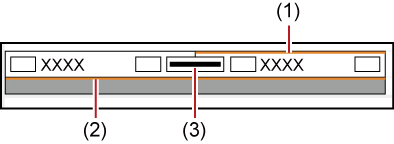
|
(1) |
Filtro de vídeo, creador de distribución |
|
|
(2) |
Clave |
|
|
(3) |
Transición de clip |
|

|
(1) |
Filtro de sonido |
|
|
(2) |
Fundido de sonido |
|
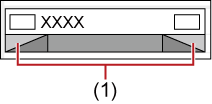
|
(1) |
Mezcladores de títulos |
|
Puede desactivar temporalmente el creador de distribución o los efectos.
1) Haga clic en el área con efectos aplicados en la línea de tiempo.
2) Elimine la marca del elemento de la lista de efectos en la Paleta [Información].

Marque este elemento para activar el efecto, y elimine la marca para desactivar el efecto.
 Alternativa
Alternativa
Haga clic derecho sobre un nombre de efecto en la paleta y haga clic en [Activar/Desactivar].
Seleccione un nombre de efecto en la paleta y pulse la tecla [Ctrl] + [F].
En el modo edición estereoscópica, los filtros de vídeo pueden ser aplicados a únicamente el lado izquierdo o derecho.
1) Haga clic en el área con filtros de vídeo aplicados en la línea de tiempo.
2) Haga clic en I o D en el interruptor I/D de la paleta [Información].
Cada vez que hace clic en el interruptor se alterna entre activado/desactivado.
 Alternativa
Alternativa
Haga clic derecho sobre un nombre de efecto en la paleta y haga clic en [Estereoscópico] → [Sólo izquierda], [Sólo R] o [I-D].

En el modo estándar, si ya hay un filtro de vídeo aplicado a únicamente el lado izquierdo o el derecho, el icono “!” es visualizado en la paleta [Información].
Puede eliminar los efectos aplicados.
Para borrar un filtro
1) Seleccione un clip que contenga el efecto aplicado.
2) Haga clic en [Editar] en la barra de menú, y haga clic en [Eliminar partes] → [Filtro] → un elemento.
 Alternativa
Alternativa
Haga clic derecho sobre un clip, y haga clic en [Eliminar partes] → [Filtro] → un elemento.
Haga clic derecho sobre el área mezclador con el efecto aplicado y haga clic en [Eliminar].
Transición de clip: [Mayús] + [Alt] + [T]
Fundido de sonido: [Ctrl] + [Alt] + [T]
Clave: [Ctrl] + [Alt] + [G]
Transparencia: [Mayús] + [Ctrl] + [Alt] + [G]
Filtro de vídeo: [Mayús] + [Alt] + [F]
Filtro de sonido: [Ctrl] + [Alt] + [F]
Borrar todas las transiciones: [Alt] + [T]
Borrar todos los filtros: [Mayús] + [Ctrl] + [Alt] + [F]
1) Haga clic en el área con efectos aplicados en la línea de tiempo.
2) Haga clic en el nombre de un efecto de la lista de efectos en la paleta [Información], y haga clic en [Eliminar].
 Alternativa
Alternativa
Arrastre el nombre del efecto fuera de la paleta.
Haga clic derecho sobre un nombre de efecto y haga clic en [Eliminar].
Seleccione el efecto que desea eliminar y pulse la tecla [Supr] del teclado.

Al establecer la transición o el fundido de sonido, se visualiza una línea verde (punto de corte). Este es el borde de la transición antes del ajuste. Si borra la transición o el fundido de sonido, el punto de salida del clip delantero y el punto de entrada del clip trasero se desplazan al punto de corte.
